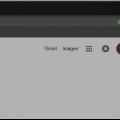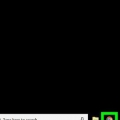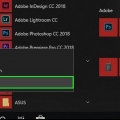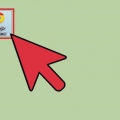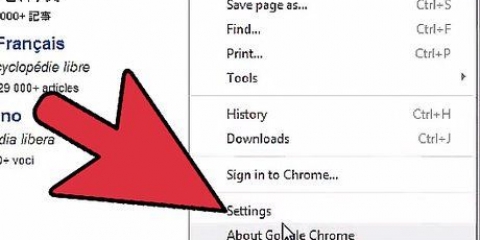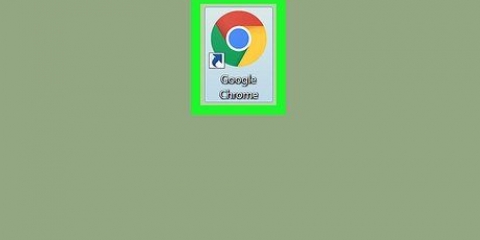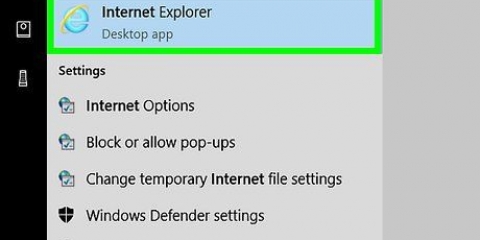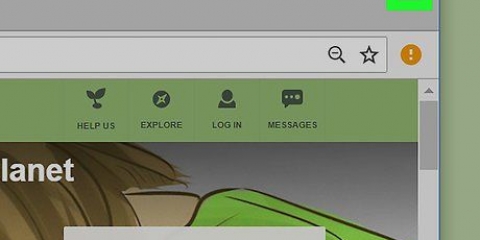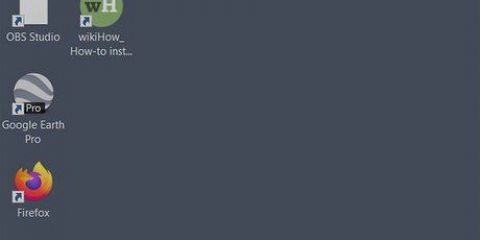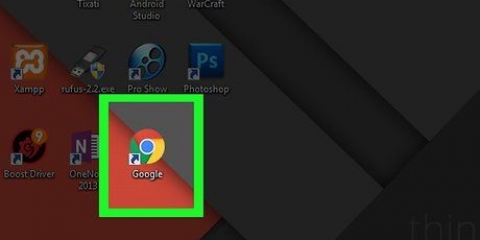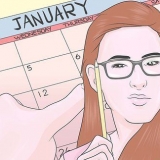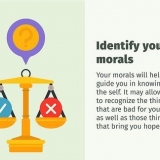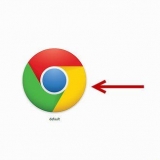Veja as senhas salvas no chrome no pc ou mac
Este tutorial ensinará como, usando um computador desktop, procurar uma senha para uma conta online que você armazenou nos formulários automáticos do Google Chrome.
Degraus
Método 1 de 2: Como fazer login no Chrome

1. Abra o Google Chrome no seu computador. O ícone do Chrome parece uma bola colorida com um ponto azul no meio. Você pode encontrá-lo na pasta Aplicativos em um Mac ou no menu Iniciar no Windows.

2. Clique no ícone de figura de proa no canto superior direito. Você encontrará este botão acima do ícone de três pontos verticais no canto superior direito da janela do navegador. Uma janela de seleção será aberta.

3. Clique no azulIniciar sessão no Chrome botão. Isso permitirá que você faça login com sua conta do Google em uma nova janela pop-up.
Quando estiver conectado, seu nome substituirá o ícone da figura de proa aqui.

4. Insira o seu endereço de email. Use seu endereço de e-mail do Google para fazer login no Chrome.

5. Clique no azulO PRÓXIMO botão. Está no canto inferior direito da janela de login. Ao clicar nele, você será direcionado para o formulário de senha.

6. Digite a senha da sua conta. Você deve inserir a mesma senha que usa para fazer login na sua caixa de correio do Google.

7. Clique emO PRÓXIMO. Faça login no Chrome com sua conta de usuário do Google.

8. Clique emOK ENTENDIDO. Isso fechará o pop-up de login.
Método 2 de 2: Encontrando uma senha salva

1. Clique no ícone com os três pontos verticais. Este botão está localizado ao lado da barra de endereços no canto superior direito do seu navegador. Um menu de seleção será aberto.

2. Clique emDEFINIÇÕES no menu de seleção. Isso abrirá o menu Configurações do seu navegador em uma nova guia.

3. Role para baixo e cliqueAvançado. Esta opção está localizada na parte inferior do menu Configurações. Ele expandirá o menu e mostrará as opções avançadas do seu navegador.

4. Role para baixo até o cabeçalho "Senhas e formulários". Esta seção contém todas as informações de sua senha salva.

5. Clique emGerenciar senhas sob o título `Senhas e formulários`. Isso abrirá uma lista de todos os seus nomes de usuário e senhas salvos online.

6. Clique no ícone de três pontos verticais ao lado da senha que você deseja ver. Todas as suas senhas salvas estão ocultas na lista. Clicar no ícone de pontos abrirá um menu suspenso.

7. SelecionarDetalhes no menu de seleção. Isso abrirá uma nova janela pop-up e mostrará os detalhes do site, nome de usuário e senha da conta selecionada.

8. Clique no ícone de olho ao lado da senha oculta na janela pop-up. Este ícone revela sua senha oculta. Você precisa verificar sua conta em uma nova janela pop-up.

9. Digite a senha de usuário do seu computador na janela pop-up. Elas devem ser as mesmas senhas que você usa para fazer login no Windows ou Mac quando liga o computador.

10. Clique emOK. Isso verificará sua conta e revelará sua senha oculta.

11. Encontre sua senha salva no campo `Senha`. Você pode ver sua senha salva no campo Senha na parte inferior da janela pop-up.
Artigos sobre o tópico "Veja as senhas salvas no chrome no pc ou mac"
Оцените, пожалуйста статью
Similar
Popular